Tiếp theo series hướng dẫn cài đặt và sử dụng Chainedbox L1 Pro, mình sẽ hướng dẫn các bạn cài đặt ownCloud để làm “Cloud Storage” thay thế cho các dịch vụ hiện hành như: Google Drive, Dropbox, Onedrive, …
I. Giới thiệu về ownCloud
ownCloud là một hệ thống phần mềm dạng Client/Server để tạo các dịch vụ lưu trữ tập tin và cho phép người dùng sử dụng chúng. OwnCloud có các chức năng tương đồng với Dropbox nhưng điểm khác biệt của ownCloud chính ở chỗ là mã nguồn mở, cho phép bạn cài đặt và sử dụng mà không phải trả phí cho người khác.
Các tính năng chính của ownCloud
- Dung lượng lưu trữ phụ thuộc vào ổ cứng của bạn
- Tạo tài khoản và phân quyền dễ dàng.
- Xem trước nội dung các tập tin nhanh chóng như hình ảnh, tài liệu, audio, video,…
- Tạo liên kết chia sẻ công khai và đặt mật khẩu, thời gian hết hạn cho liên kết.
- Bảo mật tốt.
- Đồng bộ tốt giữa Windows, MacOS, iOS, Android.
II. Cài đặt ownCloud lên Chainedbox L1 ProLưu ý: Bài viết này được thực hiện trên ROM của bạn cuibapvodanh
Bước 1: Đổi port 80 của nginx hiện tại sang port 8080 để tránh bị lỗi trùng port khi cài apache2 cho ownCloud
nano /etc/nginx/sites-enabled/80
server {
listen 8080;
listen [::]:8080;
set $root_path "/var/www/default";
root $root_path;
index index.html index.php;
set $socket "unix:/var/run/php/php7.0-fpm.sock";
location ~ \.php$ {
include snippets/fastcgi-php.conf;
fastcgi_pass $socket;
}
access_log /var/log/nginx/8887dcfc-fc1f-40cf-b5fc-b7d2e2f1abe0-access.log;
error_log /var/log/nginx/8887dcfc-fc1f-40cf-b5fc-b7d2e2f1abe0-error.log;
large_client_header_buffers 4 8k;
}Sau khi đổi port của nginx xong chúng ta tiến hành restart lại nginx service
systemctl reload nginxBước 2: Cài đặt Apache Web Sever, MariaDB Database Sever và PHP 7.3 cho ownCloud
sudo apt update
sudo apt install apache2 mariadb-server mariadb-client -y
sudo wget -O /etc/apt/trusted.gpg.d/php.gpg https://packages.sury.org/php/apt.gpg
sudo echo "deb https://packages.sury.org/php/ $(lsb_release -sc) main" > /etc/apt/sources.list.d/php.list
sudo apt update
sudo apt install php7.3 libapache2-mod-php7.3 php7.3-{mysql,intl,curl,json,gd,xml,mb,zip} -yKiểm tra lại service apache đã chạy hay chưa
systemctl status apache2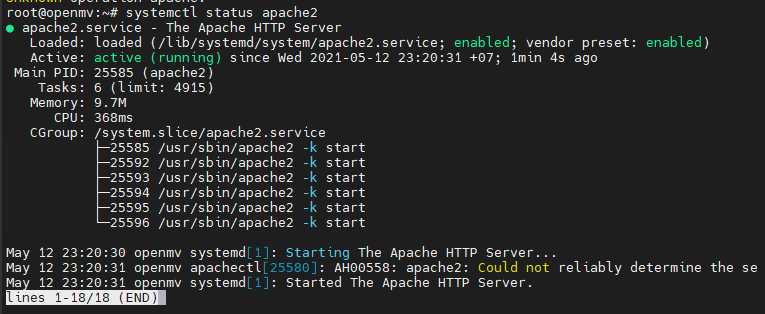
Bước 3: Cấu hình Database cho ownCloud.
Mặc định MariaDB sẽ không có mật khẩu. Nếu các bạn muốn thêm mật khẩu thì các bạn tham khảo thêm ở trên google. Riêng trong bài viết này mình sẽ bỏ qua bước tạo mật khẩu
mysql -u root -p
MariaDB [(none)]> CREATE DATABASE owncloud;
MariaDB [(none)]> GRANT ALL ON owncloud.* TO 'hiepchau'@'localhost' IDENTIFIED BY 'hiepchau.com';
MariaDB [(none)]> FLUSH PRIVILEGES;
MariaDB [(none)]> EXIT;Bước 4: Thêm nguồn và cài đặt ownCloud
sudo curl https://download.owncloud.org/download/repositories/10.6.0/Debian_9.0/Release.key | apt-key add -
sudo echo 'deb http://download.owncloud.org/download/repositories/10.6.0/Debian_9.0/ /' > /etc/apt/sources.list.d/owncloud.list
sudo apt update
sudo apt-get install owncloud-complete-files -yBước 5: Trong quá trình cài đặt, ownCloud sẽ lưu các file ở đường dẫn /var/www/owncloud/. Vì vậy mình cần phải tạo cấu hình đường dẫn thư mục ownCloud trong Apache config
sudo nano /etc/apache2/sites-available/owncloud.confCopy đoạn dưới đây vào file owncloud.conf và lưu lại
Alias / "/var/www/owncloud/"
<Directory /var/www/owncloud/>
Options +FollowSymlinks
AllowOverride All
<IfModule mod_dav.c>
Dav off
</IfModule>
SetEnv HOME /var/www/owncloud
SetEnv HTTP_HOME /var/www/owncloud
</Directory>Tiếp đến mình sẽ tiến hành kích hoạt Apache cho ownCloud và restart lại dịch vụ Web Sever
sudo ln -s /etc/apache2/sites-available/owncloud.conf /etc/apache2/sites-enabled/
sudo a2enmod rewrite mime unique_id
sudo systemctl restart apache2Bước 6: Tạo thư mục để lưu trữ dữ liệu trên HDD và cấp quyền
cd /srv/dev-disk-by-label-hiepchau/
sudo mkdir ownCloud
sudo chown -R www-data:www-data ownCloud /var/www/owncloudNhư vậy, quá trình cài đặt ownCloud lên Chainedbox L1 Pro đã xong. Tiếp đến mình sẽ hoàn thiện quá trình cài đặt ownCloud như nhập các thông tin database, thư mục lưu trữ dữ liệu, …
III. Hoàn thiện cài đặt ownCloud
Các bạn truy cập vào owncloud bằng địa chỉ IP của thiết bị và cấu hình như ảnh bên dưới.
http://ip-nas-L1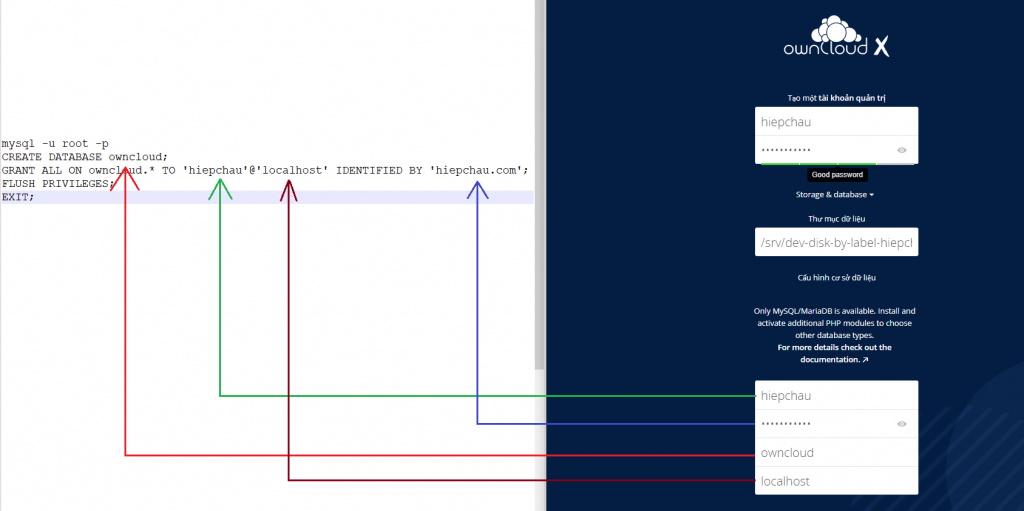
Và thành quả là
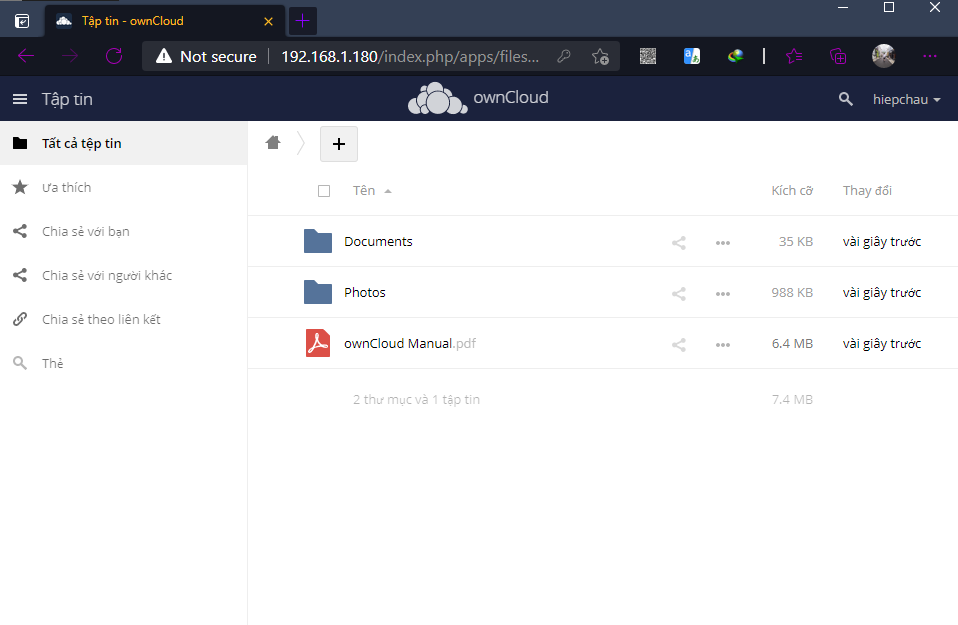
Như vậy quá trình cài đặt ownCloud lên Chainedbox L1 Pro cũng đã xong. Để truy cập được vào ownCloud từ xa. Các bạn cần phải mở port 80 trên router sau đó truy cập ownCloud qua tên miền như mình đã hướng dẫn ở bài trước nhé.
Chúc các bạn thành công !
Nguồn bài viết : hiepchau.com